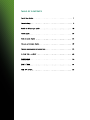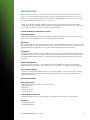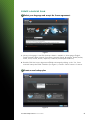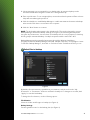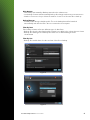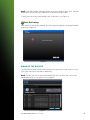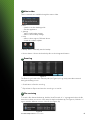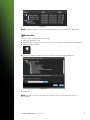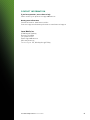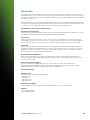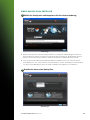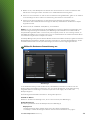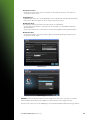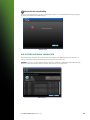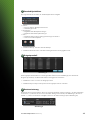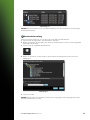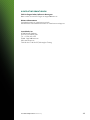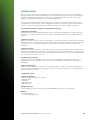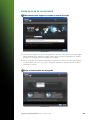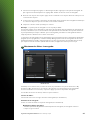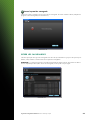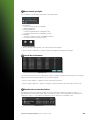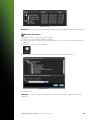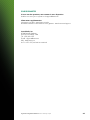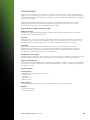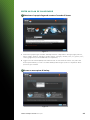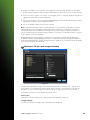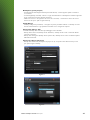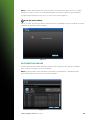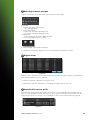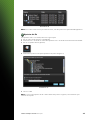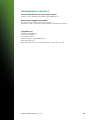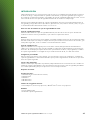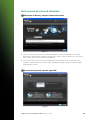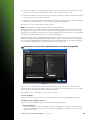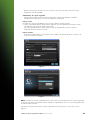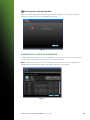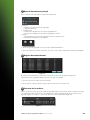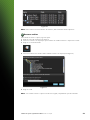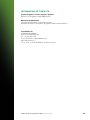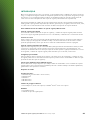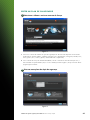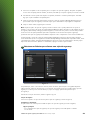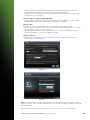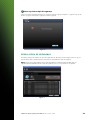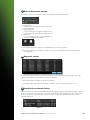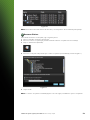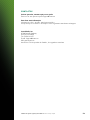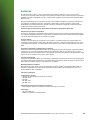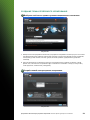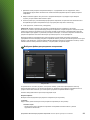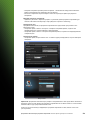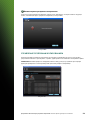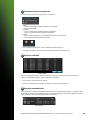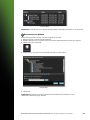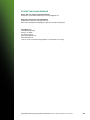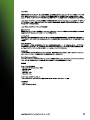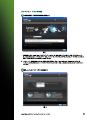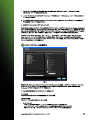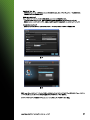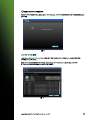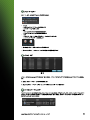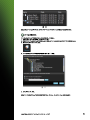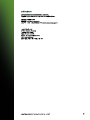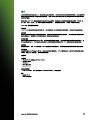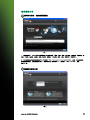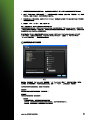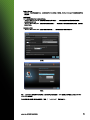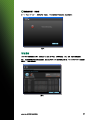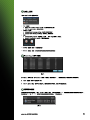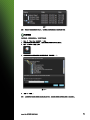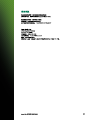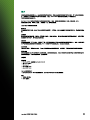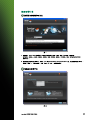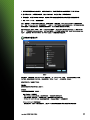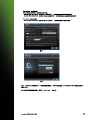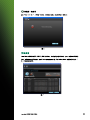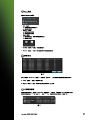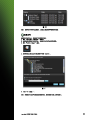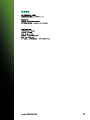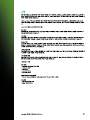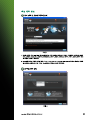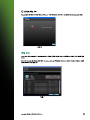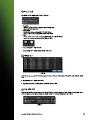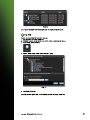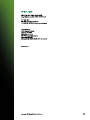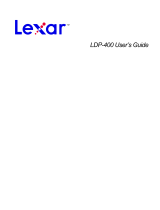Lexar 64GB Echo SE Manual do proprietário
- Categoria
- Pen drives USB
- Tipo
- Manual do proprietário
A página está carregando...
A página está carregando...
A página está carregando...
A página está carregando...
A página está carregando...
A página está carregando...
A página está carregando...
A página está carregando...
A página está carregando...
A página está carregando...
A página está carregando...
A página está carregando...
A página está carregando...
A página está carregando...
A página está carregando...
A página está carregando...
A página está carregando...
A página está carregando...
A página está carregando...
A página está carregando...
A página está carregando...
A página está carregando...
A página está carregando...
A página está carregando...
A página está carregando...
A página está carregando...
A página está carregando...
A página está carregando...
A página está carregando...
A página está carregando...
A página está carregando...
A página está carregando...
A página está carregando...
A página está carregando...
A página está carregando...
A página está carregando...
A página está carregando...
A página está carregando...
A página está carregando...
A página está carregando...
A página está carregando...
A página está carregando...
A página está carregando...
A página está carregando...
A página está carregando...
A página está carregando...

Software de cópia de
segurança Echo
Manual de iniciação rápida
Software de cópia de segurança Lexar Echo Manual de iniciação rápida 45

INTRODUCÇÃO
Quer seja um profissional de negócios em viagem, ou um estudante a fazer os trabalhos de casa em casa de um
amigo, ou simplesmente alguém a utilizar um computador portátil num café, é importante assegurar a protecção
dos ficheiros no seu computador portátil ou netbook. As unidades portáteis de cópia de segurança Echo da
Lexar
®
oferecem uma forma prática de fazer cópias de segurança automaticamente enquanto viaja.
Graças à funcionalidade do software de cópia de segurança Echo da Lexar e da sua interface, bastante fácil de
utilizar, guardar e proteger dados importantes (documentos, apresentações, fotografias, ficheiros de áudio, vídeo,
etc.) deixou de ser uma tarefa aborrecida. O restauro de dados está a apenas um clique de distância.
Funcionalidades da tecla do software de cópia de segurança Echo da Lexar
Cópia de segurança incremental
Ao contrário do software tradicional de cópia de segurança, o software de cópia de segurança Echo da Lexar
oferece-lhe a opção de guardar apenas ficheiros novos e modificados, reduzindo assim o overhead do sistema.
Controlo de versões
Define o número de versões que pretende guardar, guardando várias iterações de um ficheiro para utilizações
futuras. Sempre que desejar, pode voltar atrás no tempo e aceder à versão anterior de um ficheiro e evitar a
perda de quaisquer dados, mesmo que um ficheiro tenha sido inadvertidamente alterado ou apagado.
Cópia de segurança automática (Live Backup)
Aproveita a tecnologia de protecção contínua de dados (CDP) para detectar automaticamente alterações feitas
nos ficheiros e efectua uma cópia de segurança dos mesmos para um dispositivo de armazenamento, sem
intervenção do utilizador. Não vei ter de se preocupar em efectuar cópias de segurança manualmente ou em ter
de as agendar; o software de cópia de segurança Echo trata disso por si todos dias, a toda a hora.
Configuração personalizada
Filtre por tamanho, data ou extensão de um ficheiro. Com várias opções de configuração, o software de cópia
de segurança Echo oferece uma ferramente flexível que lhe permite escolher com facilidade os dados aos quais
pretende efectuar uma cópia de segurança.
Suporte entre plataformas (Cross-Platform support)
Os seus dados estão sempre disponíveis quer esteja a utilizar um sistema Mac
®
ou PC. O software de cópia de
segurança Echo oferece as mesmas funcionalidades poderosas e uma fácil utilização em ambas as plataformas,
garantindo-lhe uma experiência consistente.
Requisitos de sistema
Sistemas operativos:
• Windows
®
XP (é recomendado o Service Pack 2)
• WindowsVista
®
• Windows7
• MacOSX10.5.x
• MacOSX10.6.x
Software de pesquisa na Internet:
• InternetExplorer
®
(versão5.0esuperior)ouMozilla
®
Firefox
®
versão1.0esuperior
Hardware:
• PortaUSBdisponível
• UnidadedecópiadesegurançaEcho
Software de cópia de segurança Lexar Echo Manual de iniciação rápida 46

CRÉER UN PLAN DE SAUVEGARDE
1 Seleccione o idioma e aceite o contrato de licença
1. Seleccioneoidioma.OsoftwaredecópiadesegurançaEchodaLexarestádisponívelem18idiomas
(inglês,francês,alemão,iItaliano,espanhol,português,sueco,dinamarquês,norueguês,holandês,russo,
checo, polaco, turco, coreano, japonês, chinês tradicional e simplificado).
2. Leiaocontratodelicençadoutilizadornal(EULA)eaceite-oclicandonacaixadevericação“Yes,I
havereadandIaccepttheEULA”(Sim,lieaceitooEULA)(consulteaFigura1).Cliquenobotão“Next”
(Seguinte) para continuar.
2 Criar um novo plano de cópia de segurança
Figura 1
Figura 2
Software de cópia de segurança Lexar Echo Manual de iniciação rápida 47

1. Seleccioneencriptadoounãoencriptado,paraoseuplanodecópiadesegurança.Umplanoencriptado
ofereceumaencriptação,AESde128bits,dosdados,àmedidaqueacópiadesegurançavaisendoefectuada.
2. Introduzaumnomedeperl.Paraumplanoencriptado,introduzaeconrmeapalavra-passe.Introduza
algo que o ajude a lembrar-se da palavra-passe.
3. CliquenacaixadevericaçãoparainstalaroGestordecópiasdesegurança(BackupManager)paraque
possa realizar cópias de segurança contínuas sempre que a unidade Echo esteja ligada ao computador.
4. Cliquenobotão“Next”(Seguinte)paracontinuar.
Nota:Oprimeiroplanodecópiadesegurançacriadoéindicadocomooperlpredenido.Istopodeser
alterado,seforaoGestordecópiasdesegurança(BackupManager)abaixodeDeniçõesdaunidadedecópia
desegurança(DriveBackupSettings)(consulteaFigura5)eseleccionaroutroperlnomenudelistapendente.
Pode seleccionar um perfil predefinido para cada computador onde efectuar uma cópia de segurança,
permitindo uma cópia de segurança automatizada e simples de vários computadores com a mesma unidade Echo.
PodedesinstalaroGestordecópiasdesegurança(BackupManager)semprequedesejar,atravésdoMenu
IniciardoWindows(TodososProgramas>LexarEchoBackupManager>Uninstall).EmcomputadoresMac,utilize
oSpotlightparalocalizar“LexarEchoBackupManager”(GestordecópiadesegurançaEchodaLexar),clique
depoisem“RevealinFinder”(Mostrarnolocalizador)eapagueoscheirosqueencontrar.
3 Seleccionar os ficheiros para efectuar uma cópia de segurança
Por predefinição, todos os documentos de texto, folhas de cálculo, apresentações e fotografias das pastas
“MyDocuments”(Osmeusdocumentos)ou“Documents”(Documentos)sãoseleccionadosparaacópiade
segurança.Senãoforprecisoefectuaralterações,cliqueem“Apply”parainiciaraprimeiracópia
de segurança.
Para alterar a selecção de ficheiros, utilize as seguintes opções:
Seleção de arquivo:
Seleccione as pastas e os tipos de ficheiros para a cópia de segurança (consulte a Figura 3).
Configurações de backup:
Proporciona-lhe um controlo pormenorizado do plano de cópia de segurança (consulte a figura 4).
Opções principais
- Inícioautomáticodacópiadesegurança—Acópiadesegurançaéiniciadaquandoosoftware
for executado
Figura 3
Software de cópia de segurança Lexar Echo Manual de iniciação rápida 48

- Cópiadesegurançaautomática(Livebackup)—Detectaeefectuaautomaticamenteumacópia
de segurança das alterações feitas nos ficheiros, sem intervenção do utilizador
- Númerodeversõesaguardar—Seleccioneonúmerodeversõesdomesmocheiroquepretende
efectuar uma cópia de segurança.
Gestor de cópias de segurança (Backup Manager)
- Perlpredenido—Atribuaumperlpredenido.Estaéacópiadesegurançaqueseráexecutada
automaticamente sempre que a unidade Echo estiver ligada ao computador.
Filtrar por data
O software de cópia de segurança Echo oferece dois tipos diferentes de filtros por data.
- Efectuarcópiadesegurançaapartirdoúltimo—Efectueumacópiadesegurançadecheiroscriados
ou modificados no espaço de tempo seleccionado
- Efectuarcópiadesegurançaacomeçarapartirde—Efectueumacópiadesegurançadecheiros
criados ou modificados, começando pela data seleccionada
Filtrar por tamanho
- Efectuarcópiadesegurançadecheirosmaispequenosdoque—Denaotamanholimitedos
ficheiros para a cópia de segurança
Nota: O software de cópia de segurança Echo da Lexar inclui uma opção que permite efectuar cópias de
segurançadedadosonline.AunidadedebackupEchovemcomumacontagrátisde2GBqueéoferecida
pela Dmailer Online.
Parasabermaissobreascópiasdesegurançaonline,cliqueem“Learnmore”(consulteagura5).
Figura 5
Figura 4
Software de cópia de segurança Lexar Echo Manual de iniciação rápida 49

4 Iniciar a primeira cópia de segurança
Cliqueem“Next”(Seguinte)paradarinícioàprimeiracópiadesegurança.Apareceoseguinteecrã,quelhe
mostraoprogressodacópiadesegurança(consulteagura6):
GERIR A CÓPIA DE SEGURANÇA
AinterfaceprincipaldosoftwaredecópiadesegurançaEchodaLexar(consulteagura7)ofereceopções
para ver, abrir, editar e restaurar ficheiros aos quais foi efectuada uma cópia de segurança.
NOTA: Os ficheiros podem também ser acedidos manualmente a partir da raiz da unidade Echo na
“MyBackupfolder”(Minhapastadecópiasdesegurança),istoseoseuperlnãoforencriptado.
Figura 6
Figura 7
Software de cópia de segurança Lexar Echo Manual de iniciação rápida 50

1 Barra de ferramentas principal
Os seguintes comandos encontram-se disponíveis na barra de ferramentas principal.
• Files(Ficheiros)
o Alternar para outro perfil de cópia de segurança
o Sair da aplicação
• Settings(Denições)
o Acesso às definições da cópia de segurança local
o Acesso ás definições da cópia de segurança online
• Help(Ajuda)
o Acesso ao serviço de apoio online, FAQ e demos.
o Procurar actualizações de software
• BotãoBackup(Cópiadesegurança)-Iniciamanualmenteacópiadesegurança
• BotãoRestore(Restaurar)-Restauraoscheiros,aosquaisfoiefectuadaumacópiadesegurança,para
o local designado
2 Registo de eventos
Oregistodeeventosencontra-senoseparadorResumo(consulteaFigura8).Registaqualquereventoque
tenha ocorrido durante o processamento da cópia de segurança.
o BotãoClear(Limpar)—Oregistodeeventoscaemvazio
o BotãoExport(Exportar)—Efectuaaexportaçãoeguardaoregistodeeventosnumcheiro*.txt
3 Contrôle des versions des fichiers
Paraveroscheirosaosquaisfoiefectuadaumacópiadesegurança,cliquenoseparadorVercheiros.Aparece
umsinal“+”antesdonomedocheirosetiversidoefectuadaumacópiadesegurançaaumaoumaisversões
dessemesmocheiro(consulteaFigura9).Cliquenosinal“+”paraverasdiferentesversõesdocheiro
(consulteagura10).
Figura 8
Figura 9
Software de cópia de segurança Lexar Echo Manual de iniciação rápida 51

NOTA: Para aceder a uma versão anterior de um ficheiro, este tem primeiro de ser restaurado pela aplicação.
4 Restaurar ficheiros
Para restaurar um ficheiro ou uma pasta, siga os seguintes passos:
1. cliquenoseparador“ViewFiles”(Vercheiros).
2. Seleccione o ficheiro ou a pasta que pretende restaurar. O ficheiro ou a pasta será seleccionado(a).
3. CliquenobotãoRestore(Restaurar).
4. Seleccioneolocalparaondepretendequeocheiroouapastasejarestaurado(a)(consulteaFigura11).
5. Clique em OK.
NOTA: Se o ficheiro ou a pasta for restaurado(a) para o seu local original, irá substituir a cópia no computador.
Figura 11
Figura 10
Software de cópia de segurança Lexar Echo Manual de iniciação rápida 52

CONTACTOS
Se tiver questões, estamos aqui para o ajudar
Envie-nos as suas questões para support@lexar.com
Para obter mais informações
Informaçõessobreoproduto:www.lexar.com/echo
Serviçodeapoioaoclienteeinformaçõessobreagarantia:www.lexar.com/support
Lexar Media, Inc.
47300BaysideParkway
Fremont,CA94538
Tel:(510)413-1275
E-mail: support@lexar.com
URL:www.lexar.com
das07hàs17hHorapadrãodoPacíco,desegundaasexta-feira
Software de cópia de segurança Lexar Echo Manual de iniciação rápida 53
A página está carregando...
A página está carregando...
A página está carregando...
A página está carregando...
A página está carregando...
A página está carregando...
A página está carregando...
A página está carregando...
A página está carregando...
A página está carregando...
A página está carregando...
A página está carregando...
A página está carregando...
A página está carregando...
A página está carregando...
A página está carregando...
A página está carregando...
A página está carregando...
A página está carregando...
A página está carregando...
A página está carregando...
A página está carregando...
A página está carregando...
A página está carregando...
A página está carregando...
A página está carregando...
A página está carregando...
A página está carregando...
A página está carregando...
A página está carregando...
A página está carregando...
A página está carregando...
A página está carregando...
A página está carregando...
A página está carregando...
A página está carregando...
A página está carregando...
A página está carregando...
A página está carregando...
A página está carregando...
A página está carregando...
A página está carregando...
A página está carregando...
A página está carregando...
A página está carregando...
-
 1
1
-
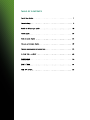 2
2
-
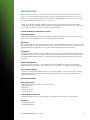 3
3
-
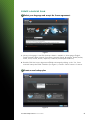 4
4
-
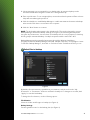 5
5
-
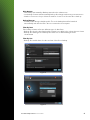 6
6
-
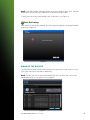 7
7
-
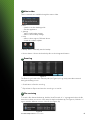 8
8
-
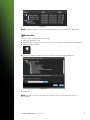 9
9
-
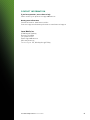 10
10
-
 11
11
-
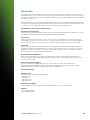 12
12
-
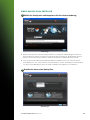 13
13
-
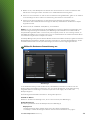 14
14
-
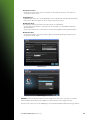 15
15
-
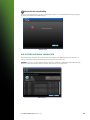 16
16
-
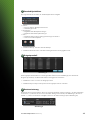 17
17
-
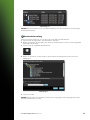 18
18
-
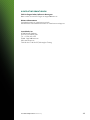 19
19
-
 20
20
-
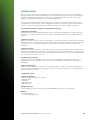 21
21
-
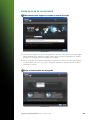 22
22
-
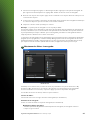 23
23
-
 24
24
-
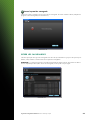 25
25
-
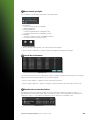 26
26
-
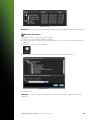 27
27
-
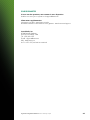 28
28
-
 29
29
-
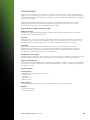 30
30
-
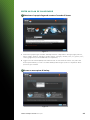 31
31
-
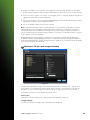 32
32
-
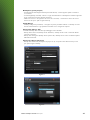 33
33
-
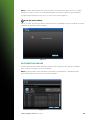 34
34
-
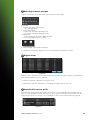 35
35
-
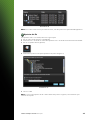 36
36
-
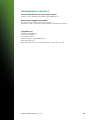 37
37
-
 38
38
-
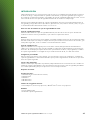 39
39
-
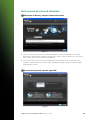 40
40
-
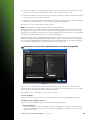 41
41
-
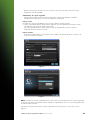 42
42
-
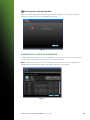 43
43
-
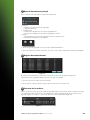 44
44
-
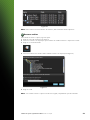 45
45
-
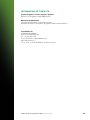 46
46
-
 47
47
-
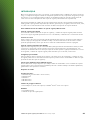 48
48
-
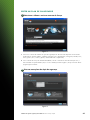 49
49
-
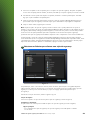 50
50
-
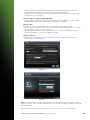 51
51
-
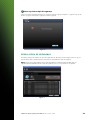 52
52
-
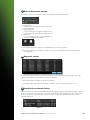 53
53
-
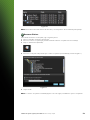 54
54
-
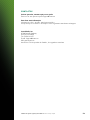 55
55
-
 56
56
-
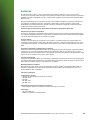 57
57
-
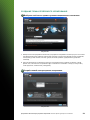 58
58
-
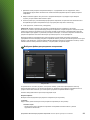 59
59
-
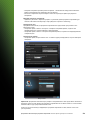 60
60
-
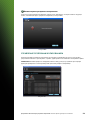 61
61
-
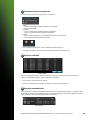 62
62
-
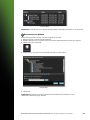 63
63
-
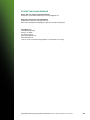 64
64
-
 65
65
-
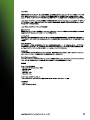 66
66
-
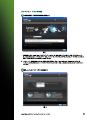 67
67
-
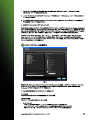 68
68
-
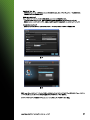 69
69
-
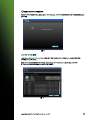 70
70
-
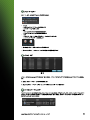 71
71
-
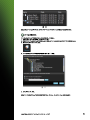 72
72
-
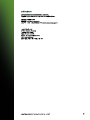 73
73
-
 74
74
-
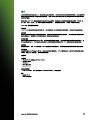 75
75
-
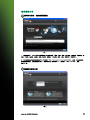 76
76
-
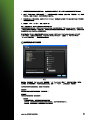 77
77
-
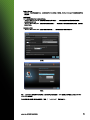 78
78
-
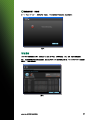 79
79
-
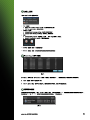 80
80
-
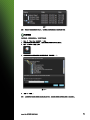 81
81
-
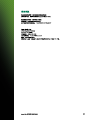 82
82
-
 83
83
-
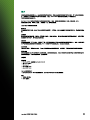 84
84
-
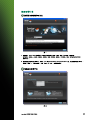 85
85
-
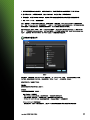 86
86
-
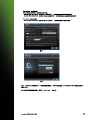 87
87
-
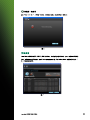 88
88
-
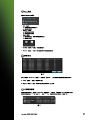 89
89
-
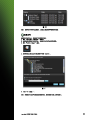 90
90
-
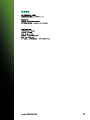 91
91
-
 92
92
-
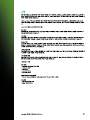 93
93
-
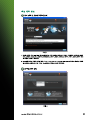 94
94
-
 95
95
-
 96
96
-
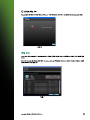 97
97
-
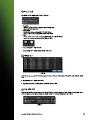 98
98
-
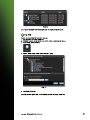 99
99
-
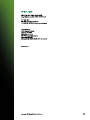 100
100
Lexar 64GB Echo SE Manual do proprietário
- Categoria
- Pen drives USB
- Tipo
- Manual do proprietário
em outras línguas
- español: Lexar 64GB Echo SE El manual del propietario
- français: Lexar 64GB Echo SE Le manuel du propriétaire
- italiano: Lexar 64GB Echo SE Manuale del proprietario
- English: Lexar 64GB Echo SE Owner's manual
- русский: Lexar 64GB Echo SE Инструкция по применению
- Deutsch: Lexar 64GB Echo SE Bedienungsanleitung
Artigos relacionados
Outros documentos
-
Buffalo HD-PCTU3 MINISTATION USB 3.0 Manual do proprietário
-
Buffalo HD-LBU3 Manual do proprietário
-
Blackmagic Video Assist Manual do usuário
-
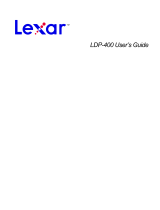 Lexar Media LDP-400 Manual do usuário
Lexar Media LDP-400 Manual do usuário
-
Blackmagic Video Assist Manual do usuário
-
Blackmagic Video Assist Manual do usuário
-
Blackmagicdesign Video Assist 3G Manual do usuário
-
aqprox! appDSHDD Manual do usuário
-
Buffalo MiniStation Plus 1TB Manual do usuário